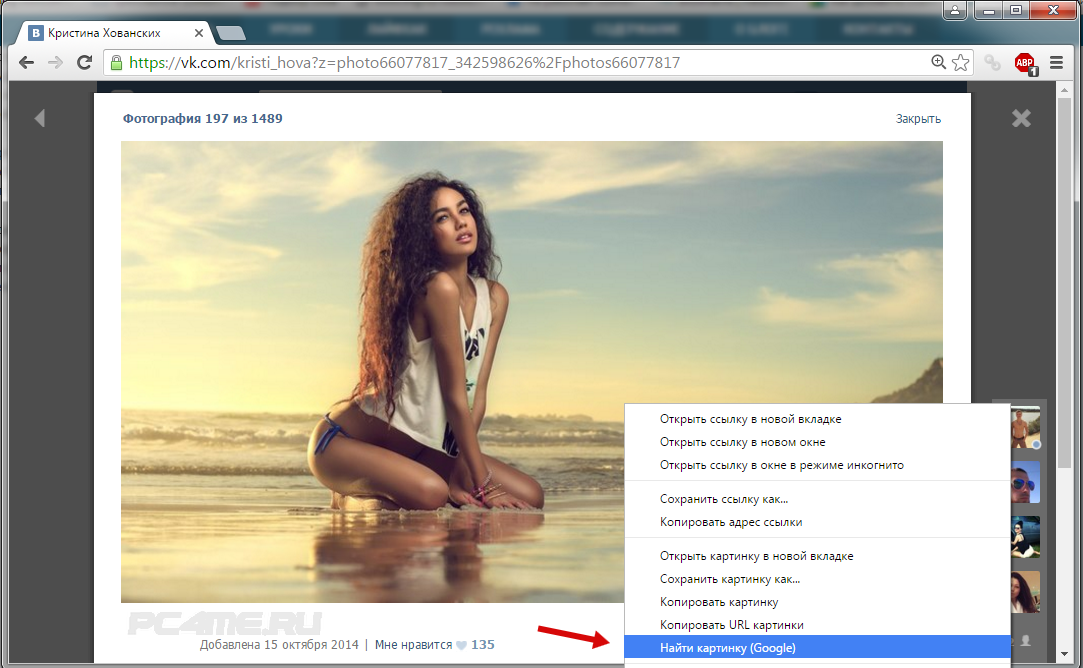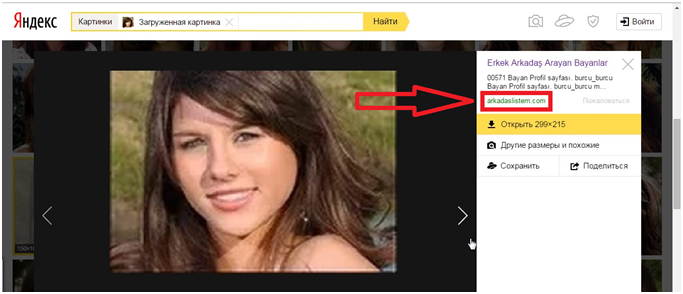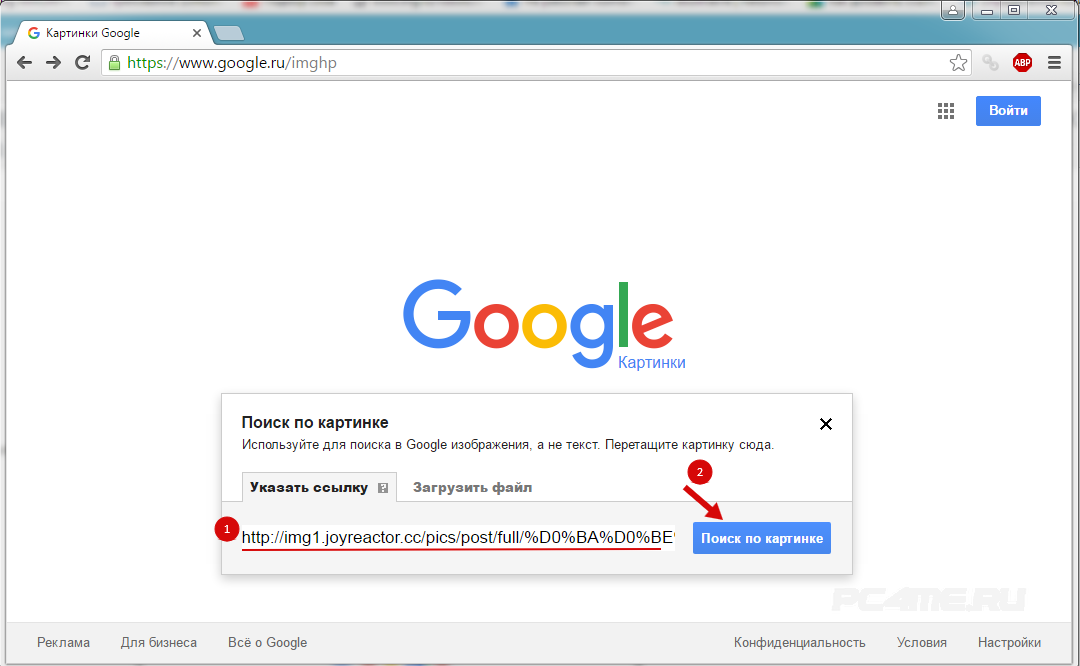Гугл Картинки: поиск по фото Google
В этом уроке я покажу, как пользоваться сервисом Гугл Картинки: искать по фото на сайтах и загружать изображения с компьютера и телефона. А также сортировать результаты по размеру, формату, цвету и другим параметрам.
Поиск по фото на сайте или в социальной сети
При помощи сервиса Google Картинки можно найти фото с любого сайта, даже из социальной сети. Таким образом можно получить копии снимка в разных размерах, найти оригинал фотографии. А также узнать, что на ней изображено.
На компьютере
Способ 1: через правую кнопку мыши
1. Щелкните по снимку правой кнопкой мыши и выберите пункт «Найти картинку (Google)».
2. Откроется новая вкладка, в которой поисковик покажет, что изображено на фото и найдет аналогичные снимки.
Данный способ работает в любой социальной сети и на любом сайте, где изображения находятся в открытом доступе.
Способ 2: через ссылку
Первый способ работает в программе Google Chrome.
1. Щелкните правой кнопкой мыши по снимку и выберите пункт «Копировать адрес изображения».
2. Откройте сайт google.ru и перейдите в раздел «Картинки».
3. В поисковой строке нажмите на иконку фотоаппарата справа.
4. Вставьте скопированный адрес во вкладку «Указать ссылку». Для этого щелкните по строке правой кнопкой мыши и выберите «Вставить».
5. Нажмите кнопку «Поиск по картинке».
Гугл покажет результат.
На телефоне
Способ 1: через меню
Сначала нужно убедиться, что Гугл назначен поиском по умолчанию. Рассмотрим на примере браузера Google Chrome.
1. Нажмите на «три точки» напротив адресной строки.
2. Выберите пункт «Настройки».
3. Перейдите в раздел «Поисковая система».
4.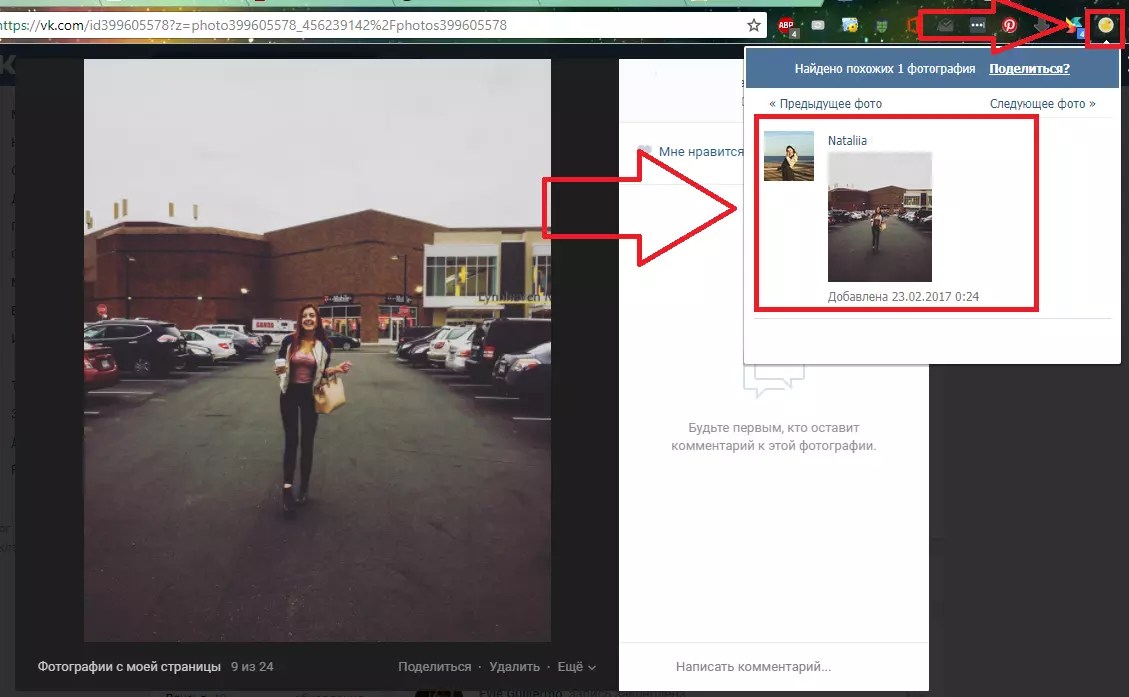 Убедитесь, что переключатель установлен в пункте «Google».
Убедитесь, что переключатель установлен в пункте «Google».
Для поиска изображения зажмите на нем палец на несколько секунд. Откроется меню, в котором нужно выбрать пункт «Найти это изображение в Google».
Откроется новая вкладка, где будут показаны все сайты с аналогичной фотографией и подробной информацией о ней.
Способ 2: через ссылку
1. Откройте снимок.
2. Подержите палец на изображении. Появится меню, в котором нужно выбрать пункт «Открыть в новой вкладке».
3. Изображение загрузится в новом окне. Нажмите на область адресной строки вверху – под ней появятся три иконки. Выберите значок «Копировать URL».
4. Откройте поисковик google.ru и перейдите в раздел «Картинки».
5. Теперь нужно переключиться на полную версию сайта. Для этого нажмите на «три точки» и поставьте галочку в пункте «Версия для ПК».
Отображение поисковика изменится, и появится значок фотоаппарата в адресной строке.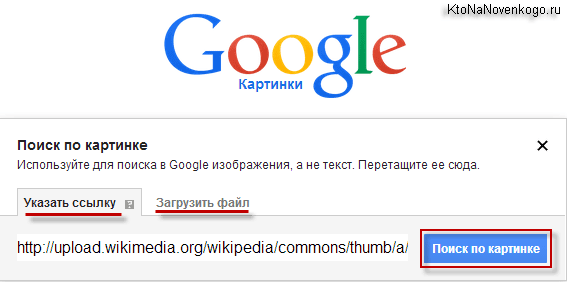
6. Нажмите на иконку фотоаппарата. Во вкладке «Указать ссылку» зажмите палец и выберите «Вставить».
7. Нажмите на кнопку «Поиск по картинке».
Загрузятся результаты.
Теперь можно вернуть вид страницы обратно на мобильный. Для этого нажмите на «три точки» и снимите галочку с «Версия для ПК». Страница примет обыкновенный вид.
Поиск по фото с компьютера и телефона
Поисковая система Google позволяет находить изображения не только по ссылке в интернете, но и загружать их с компьютера и телефона. В этом разделе мы рассмотрим несколько способов, как это сделать.
С компьютера
1. Перейдите на сайт google.ru. Выберите раздел «Картинки».
2. Щелкните по иконке фотоаппарата.
3. Кликните по кнопке «Свернуть в окно» для уменьшения размера программы.
4. Перейдите в папку с изображением на компьютере.
5. Зажмите левую кнопку мыши на файле и, не отпуская, перетяните в браузер – в окошко «Перетащите изображение сюда».
Отпустите левую кнопку мыши. Картинка автоматически загрузится, и поисковик покажет результаты.
Также снимок можно добавить не через перетаскивание, а при помощи вкладки «Загрузить файл».
Для этого щелкните по иконке фотоаппарата.
Перейдите во вкладку «Загрузить файл» и кликните по кнопке «Выберите файл».
Откроется окошко для выбора картинки. Щелкните по нужному изображению и нажмите «Открыть».
Гугл покажет результаты.
С телефона
1. В мобильном браузере откройте сайт google.ru и перейдите в раздел «Картинки».
2. Переключите сайт на полную версию. Для этого нажмите на иконку с изображением трех точек в правом верхнем углу программы и поставьте птичку на «Версия для ПК».
3. Нажмите на иконку фотоаппарата.
4. Перейдите во вкладку «Загрузить файл» и нажмите на «Выберите файл».
5. Выберите изображение из памяти телефона.
Обычно для этого нужно зайти в папку «Галерея» (Документы – Галерея).
И выбрать нужный снимок.
Он загрузится на сайт, и появятся результаты.
Поиск по описанию (ключевым словам)
Сервис Гугл Картинки умеет искать не только по фото, но и по ключевым словам. Вы печатаете запрос, а поисковик показывает подходящие изображения. Способ работает как на компьютере, так и на телефоне.
1. Переходим в Google и открываем раздел «Картинки».
2. В поле поиска печатаем ключевое слово или несколько слов.
Во время набора Гугл предлагает разные варианты. Можно выбрать один из них или допечатать свой.
Отобразятся результаты.
Чтобы открыть снимок в большем размере, нажмите на него. Справа появится окошко с информацией. В верхнем углу будут две кнопки для перехода к следующим изображениям. А под снимком – похожие картинки.
Для просмотра фото в исходном размере зачастую нужно перейти на сайт источник.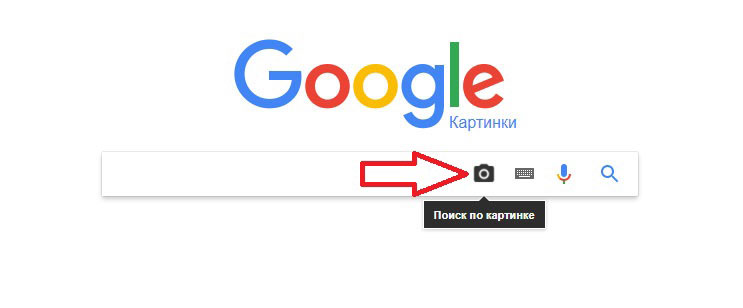 Для этого просто кликните по снимку, и откроется страница, на которой он опубликован.
Для этого просто кликните по снимку, и откроется страница, на которой он опубликован.
Для скачивания изображения на компьютер щелкните по нему правой кнопкой мыши и выберите «Сохранить картинку как…».
В окошке выберите папку, куда будет записан снимок, и нажмите кнопку «Сохранить».
Возможности сервиса Google Картинки
Открыть изображение в новой вкладке. Для этого щелкните правой кнопкой мыши по снимку и выберите пункт «Открыть ссылку в новой вкладке».
В новом окне загрузится снимок в увеличенном размере.
Сохранить на компьютер и телефон. Скачивание изображений выполняется через меню.
На компьютере нужно нажать правую кнопку мыши и выбрать «Сохранить картинку как…».
На телефоне нужно нажать на снимок и подержать на нем палец несколько секунд. Из списка выбрать «Скачать изображение».
Открыть источник. В результатах поиска всегда показан сайт, на котором было найдено изображение. Он написан под снимком. Для открытия этого адреса просто щелкните по нему левой кнопкой мыши.
Он написан под снимком. Для открытия этого адреса просто щелкните по нему левой кнопкой мыши.
Поделиться. Под каждым изображением есть иконка .
Она позволяет поделиться изображением в социальных сетях или отправить по электронной почте.
Для отправки по почте на компьютере должен быть настроен почтовый клиент.
Инструменты. При помощи раздела «Инструменты» можно отсортировать результаты – показать только те из них, которые соответствуют определенным условиям.
- Размер. Через этот пункт можно оставить только изображения определенного размера: большие, средние или маленькие.
- Цвет. Позволяет отсортировать результаты по цвету. Например, выбрать только черно-белые снимки.
- Права на использование. Данный раздел позволяет указать, с какой лицензией найти картинки. Это необходимо, если вы собираетесь использовать снимок на своем сайте или для рекламы.
- Тип. Здесь можно отсортировать результаты по типу: клип-арт, ч/б рисунки, gif-анимация.

- Время. Сортировка изображений по дате публикации.
Поиск человека по фото
При помощи сервиса Гугл Картинки можно найти информацию о человеке по его фотографии. Делается это так же, как при обычном поиске по фото (см. выше).
1. Переходим в Google и открываем раздел «Картинки».
2. Нажимаем на иконку фотоаппарата в конце поисковой строки и выбираем «Загрузить файл». Затем нажимаем на кнопку «Выберите файл» и открываем нужный снимок с компьютера через окошко.
3. Google показывает найденные результаты: кто изображен на снимке, и на каких сайтах есть информация об этом человеке.
Еще можно искать людей не только по фотографиям с компьютера и телефона, но и с других сайтов. В том числе из социальных сетей. Подробнее об этом читайте выше.
Поиск по определенному сайту
Чтобы сузить результаты поиска, можно задать определенный сайт, на котором нужно найти информацию. Для примера попробуем найти информацию о человеке в Твиттере.
1. После загрузки снимка добавляем в строку поиска код site:название сайта. В нашем случае это будет site:twitter.com
2. Нажимаем на кнопку поиска, и Google показывает найденные результаты только в Твиттере.
Также по определенному сайту можно искать через расширенный поиск.
Расширенный поиск
Расширенный поиск позволяет находить изображения по заданным параметрам. Открыть его можно через «Настройки» в нижнем углу сервиса Гугл Картинки.
Или по ссылке: google.com/advanced_image_search.
Загрузится страница настроек:
- Размер картинок. Здесь можно выбрать определенный размер изображений.
- Форма картинок. Через это поле можно задать форму: прямоугольник, квадрат, панорама.
- Фильтр цвета. Задает параметры поиска по цвету.
- Тип картинок. Позволяет установить тип изображения: портрет, клип-арт, черно-белые снимки, анимация, фотографии.
- Сайт или домен. Поиск по определенному сайту (домену).

- Формат файлов. Выбор формата изображений: jpg, gif, png, ico и другие.
- Безопасный поиск. Ограничит от неприятных изображений.
- Права на использование. Выбор картинок, которые можно бесплатно использовать для коммерческих и некоммерческих целей.
Дополнительные программы
Расширения для браузера
Расширения — это специальные плагины, которые увеличивают функционал браузера.
Для браузера Яндекс и Opera. В этих программах нет поиска по изображениям Google. Чтобы он появился, нужно установить плагин. Один из лучших для этих целей – Search by Image. После его установки и активации в меню появится дополнительный пункт, через который можно выполнить поиск.
Еще в расширении присутствуют и дополнительные инструменты, такие как загрузка файла с компьютера, выделение области и другие.
Для браузера Google Chrome. Одно из лучших расширений – Search by Image (by Google). После его установки появится дополнительный пункт «Search Google with this image», выбрав который поисковик покажет результаты.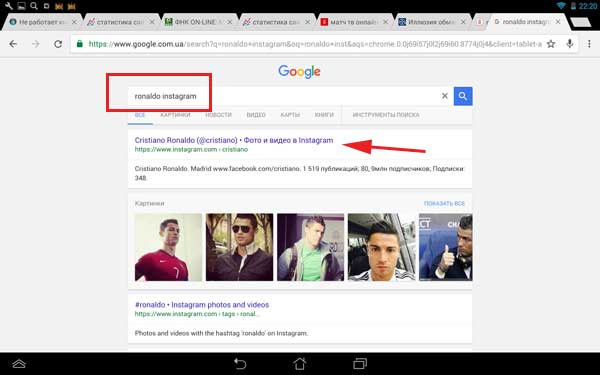
Похожие действия выполняет плагин PhotoTracker Lite. После его установки в правом углу каждого изображения появится значок с зеленой лупой. Щелкнув по нему, вы перейдете в Google Картинки с результатами.
Приложения для телефона
На телефоне также существуют программы для быстрого поиска изображений. Хороши они еще и тем, что позволяют не только выбрать готовый файл, но и задействуют камеру для снимка.
PictPicks. Легкое приложение, не требующее больших ресурсов памяти. После установки позволит сделать снимок с камеры и найти по нему картинку или выбрать готовое изображение из галереи.
Photo Sherlock. После запуска сразу активирует камеру и ищет аналогичные изображения в Гугле. Также позволяет загружать готовые снимки из галереи.
Search by Image. Англоязычное приложение, которое также умеет искать по изображениям в Гугле.
Обновлено: 9.12.2019
Автор: Илья Курбанов
Поиск по картинке: ТОП-3 сервиса
В интернете есть три крутых бесплатных сервиса для поиска по фото.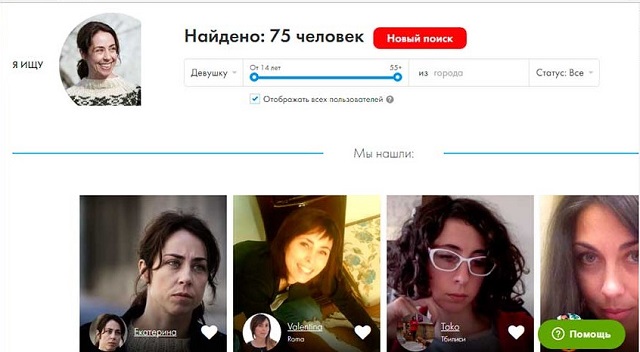 В этом уроке я покажу, как ими пользоваться на компьютере и телефоне.
В этом уроке я покажу, как ими пользоваться на компьютере и телефоне.
ТОП-3 онлайн сервиса поиска по фото
- Google Images – специальный раздел поисковика Гугл. Ищет по изображениям на всех сайтах Интернета.
- Яндекс Картинки – специальный раздел поисковика Яндекс. Работает так же, как и предыдущий, но у него другая база (результат может отличаться).
- TinEye – популярный зарубежный сервис.
Как искать на компьютере
Google Images
Google Images – это раздел поисковика Гугл, который ищет только по картинкам. В нем есть два варианта поиска по фото: по файлу и по ссылке.
По файлу. Перейдите на сайт images.google.ru и щелкните по значку фотоаппарата в конце строки.
Перетяните снимок в окошко.
Или перейдите на вкладку «Загрузить файл», кликните по кнопке «Выберите файл» и откройте изображение с ПК.
Сервис покажет копии снимка в разных размерах, на каких сайтах они встречаются, а также похожие кадры.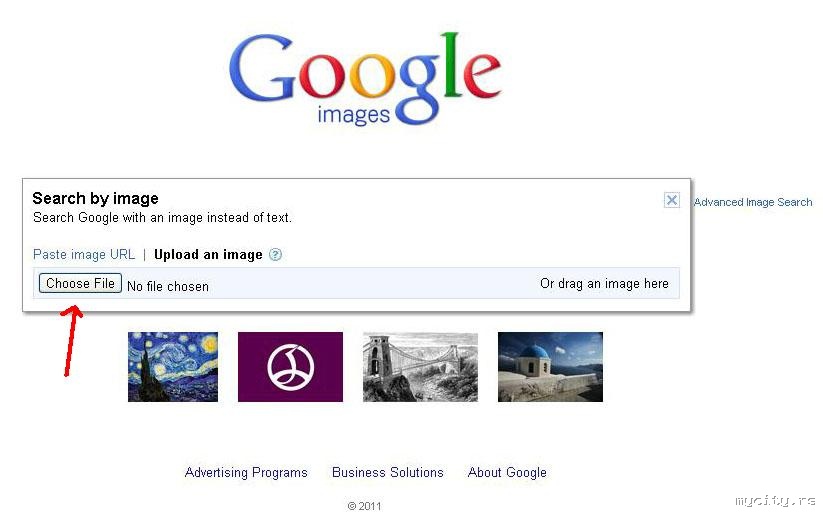
По ссылке. Это поиск по изображению, которое опубликовано на каком-то сайте.
1. Щелкните по снимку правой кнопкой мыши, выберите «Копировать URL картинки» или похожий пункт.
2. Перейдите в сервис images.google.ru. Кликните по значку фотоаппарата.
3. На вкладке «Указать ссылку» щелкните по строке правой кнопкой мыши и выберите «Вставить». Добавится адрес файла в сети – длинный код, состоящий из букв и цифр. Нажмите «Поиск по картинке».
Гугл покажет результаты: копии изображения, на каких сайтах оно размещено и похожие снимки.
На заметку. В программе Google Chrome эта функция встроена в меню. Достаточно кликнуть правой кнопкой мыши по снимку и выбрать из списка пункт «Найти картинку». Сразу после этого автоматически откроется новая вкладка с результатом.
Яндекс Картинки и TinEye
Яндекс.Картинки и TinEye – это популярные онлайн сервисы поиска изображений. Работают по тому же принципу, что Google Images.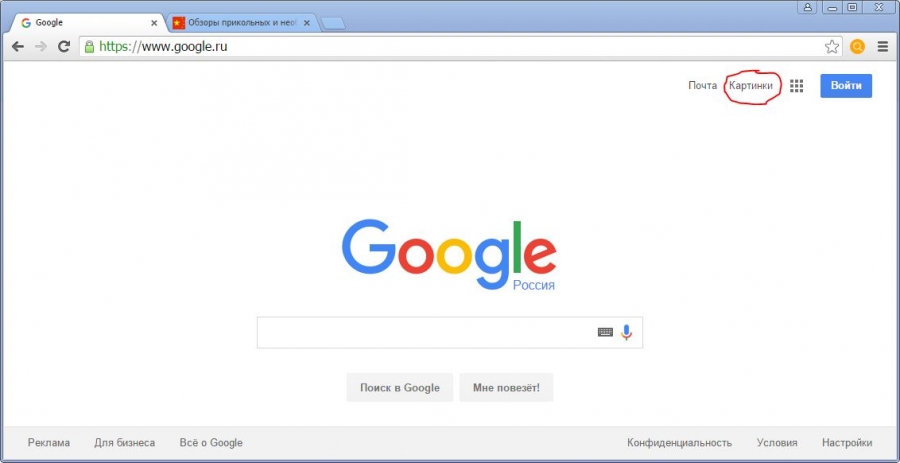 Но база данных и алгоритм у них несколько отличается, поэтому могут быть другие результаты.
Но база данных и алгоритм у них несколько отличается, поэтому могут быть другие результаты.
Яндекс Картинки. Переходим на сайт yandex.ru/images и нажимаем на иконку с фотоаппаратом в конце строки.
Перетягиваем снимок с компьютера в верхнее поле.
Или щелкаем по кнопке «Выберите файл» и через окошко открываем нужное изображение.
После загрузки Яндекс покажет результаты: копии картинки в разных размерах, сайты, где она встречается, и похожие кадры.
Также можно искать по изображениям с других сайтов – по ссылке. Принцип такой же, как у Гугла:
- Кликаем по кадру правой кнопкой мыши, выбираем «Копировать URL картинки».
- Переходим на yandex.ru/images, нажимаем на значок фотоаппарата.
- Вставляем ссылку в строку «Введите адрес картинки» и нажимаем «Найти».
А в браузере Яндекс эта функция встроена в меню. Нужно просто кликнуть по снимку правой кнопкой мыши и выбрать «Найти это изображение в Яндексе».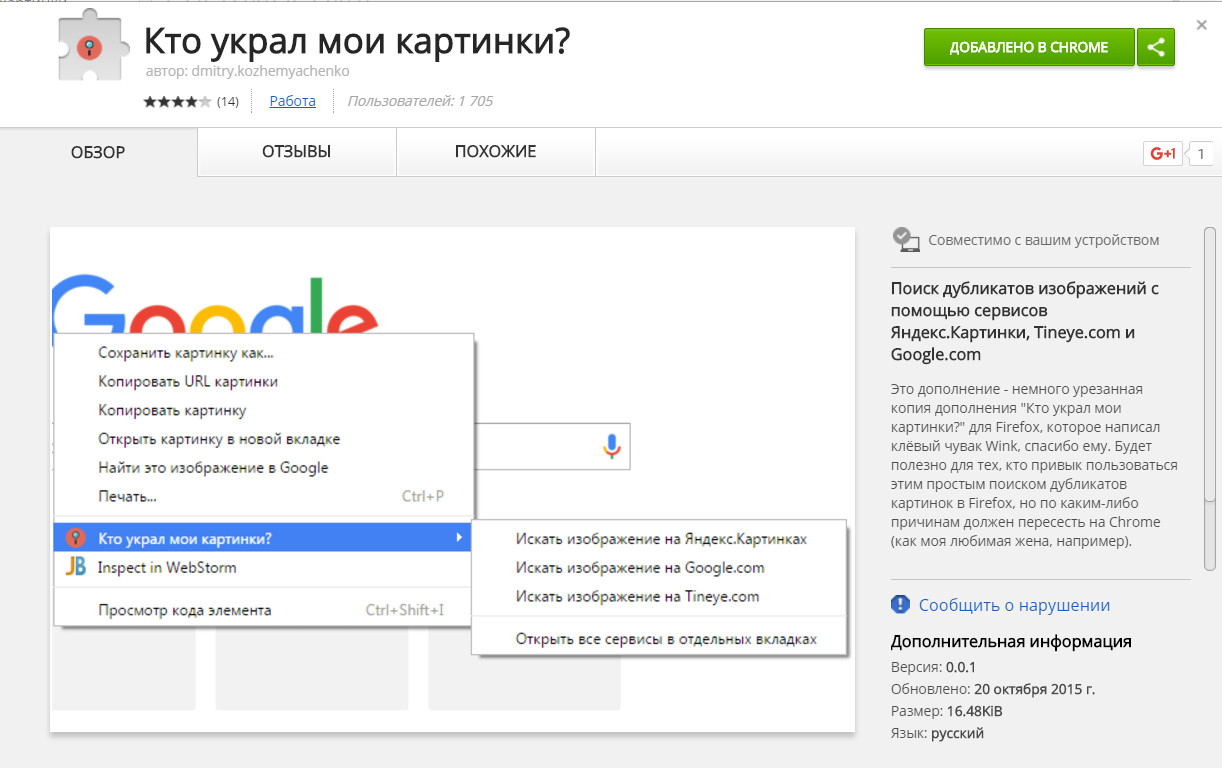
TinEye. Переходим в сервис по ссылке tineye.com, нажимаем на кнопку со стрелкой и через окошко выбора открываем файл с компьютера.
Сразу после загрузки появятся результаты: на каких сайтах встречается данный кадр. Их можно отсортировать по размеру через пункт «Sort by» и по сайтам через «Filter by domain/collection».
Например, выбрать только большого размера или только по товарам Алиэкспресс, Таобао.
Также через Тинай можно искать изображения, размещенные на сайтах, в соц сетях. Принцип тот же, что в Гугле: щелкаем по снимку правой кнопкой мыши, выбираем «Копировать URL», вставляем в TinEye и нажимаем Enter.
Как искать на телефоне
По снимку из Галереи
Google Images. Перейдите на сайт images.google.ru. Нажмите на три точки в верхней части браузера.
Из списка выберите пункт «Версия для ПК».
Загрузится компьютерная версия сервиса. Нажмите на иконку фотоаппарата в конце строки.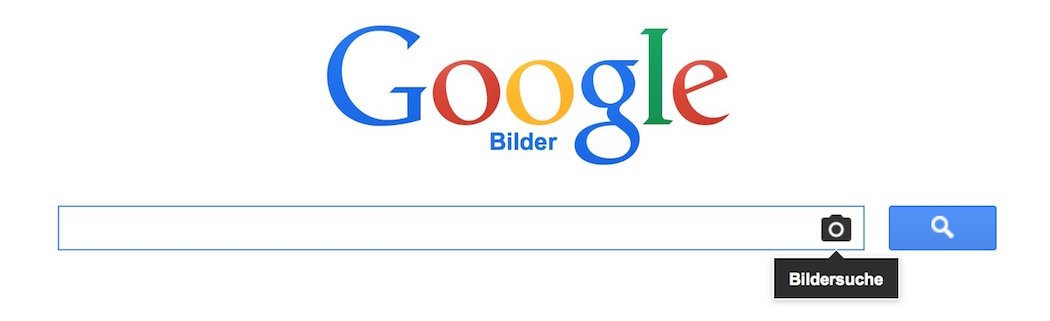
Перейдите на вкладку «Загрузить файл». Нажмите на «Выберите файл».
Разрешите доступ к камере (памяти) устройства и выберите снимок из галереи или сделайте кадр камерой телефона. После загрузки Гугл покажет результаты.
Эта инструкция для Андроид и браузера Google Chrome. Если вы пользуетесь Айфоном и браузером Safari, то после перехода на сайт images.google.ru нужно нажать на буквы «аА» в верхней строке программы и выбрать «Запрос настольного веб-сайта».
Яндекс (спросить картинкой). Откройте адрес yandex.ru/images, нажмите на иконку фотоаппарата в конце строки.
Нажмите на пункт «Камера» или «Снять фото», если нужно сделать снимок. А для указания изображения из памяти телефона нажмите «Выбрать», «Галерея», «Медиатека» или похожий пункт.
После загрузки Яндекс покажет результаты.
TinEye:
- Перейдите на сайт tineye.com.
- Нажмите кнопку со стрелкой.
- Выберите файл из памяти устройства или сделайте кадр камерой.

По изображению на сайте
Для поиска по фото, которое опубликовано на каком-то сайте, выполните следующее:
- Нажмите на изображение и удерживайте палец несколько секунд.
- Появится меню, из которого выберите «Найти это изображение в Google» или похожий пункт.
- В новой вкладке загрузятся результаты.
Если подобного пункта нет, выберите «Копировать ссылку» и вставьте ее в поиск по фото Гугл:
- Перейдите на сайт images.google.ru.
- Нажмите на в верхней части браузера, из списка выберите «Версия для ПК».
- Тапните по значку фотоаппарата.
- Задержите палец на строке для ввода ссылки и выберите «Вставить».
- Нажмите на «Поиск по картинке».
На заметку. А можно сохранить снимок в память телефона и выполнить по нему поиск так, как я показывал выше. Для этот задержите палец на фотке и выберите «Скачать изображение» или похожий пункт.
Приложения
Кроме поиска по фото с телефона в онлайн сервисах, можно искать и через приложение. Подробных программ много, они просты в использовании. Установить можно из Play Market (Google Play) на Android и App Store на iPhone.
Вот наиболее популярные приложения:
Другие способы
В этом уроке я показал, как искать дубликаты изображения, похожие снимки. Мы рассмотрели три бесплатных онлайн сервиса, научились ими пользоваться. Но есть и другие варианты — о них можно почитать в следующих уроках:
Автор: Илья Кривошеев
Обновлено: 16.12.2020
Как найти человека по фото: ТОП-6 сервисов
В этом уроке я покажу, как найти человека по фото. Мы научимся искать людей в социальных сетях Вконтакте и Одноклассники, через Google, Яндекс, TinEye.
ТОП-6 сервисов поиска людей по фото
- Search5faces – бесплатный сервис поиска в социальных сетях Вконтакте и Одноклассники. Работает без регистрации.
- Findclone – ищет по ВК, требуется регистрация по номеру телефона. Бесплатно доступно 25 запросов.
- Google Images – поисковик Гугл Картинки.
- Yandex Images – поисковик Яндекс Картинки.
- TinEye – сервис поиска по изображениям Тинай.
- PimEyes – англоязычный сайт поиска людей по фото (платный).
Как найти человека по фото
Шаг 1: подготовка фотографии
Сначала нужно обрезать снимок. Таким образом, мы уменьшим его размер (обычно он большой), и уберем лишнее.
1. Открываем программу для редактирования изображений: Пуск → Стандартные — Windows → Paint.
2. Добавляем фото в окно. Для этого перетягиваем его в программу или выбираем вручную из папки компьютера (Файл – Открыть).
3. Нажимаем на инструмент «Выделить» в верхнем меню, и обводим человека.
4. Нажимаем кнопку «Обрезать».
5. Сохраняем: – Сохранить как…
Шаг 2: поиск в соцсетях
Далее нужно загрузить снимок в систему поиска человека по фото. И если будут совпадения, сайт покажет страницы найденных людей. Два наиболее популярных сервиса:
- Search5faces.com – бесплатный, без регистрации. Ищет людей по социальным сетям Вконтакте и Одноклассники. Большая база профилей.
- Findclone.ru – требуется регистрация по номеру телефона. Умеет весьма точно находить человека по фото, но только в соцсети ВК. Бесплатно можно выполнить 25 поисков.
Был еще один хороший сервис Findface с очень точным распознаванием лиц, но, к сожалению, он закрылся.
Пример
Покажу, как найти человека через сервис Search5faces. Открываем сайт search5faces.com и выбираем режим поиска: «Аватарки Вконтакте и Одноклассников» или «Фотографии профиля Вконтакте». Нажимаем «Загрузить».
Затем добавляем фото человека (можно просто перетащить внутрь окошка) и нажимаем «Загрузить».
Обратите внимание: можно не только выбрать файл с ПК, но и загрузить фотографию по ссылке, в том числе из Инстаграма.
В следующем окне можно задать настройки: пол, страна, город, возраст. Но лучше их не указывать, а сразу нажать «Найти».
Появится список найденных профилей.
Шаг 3: поиск по всему интернету
Если не получилось найти человека по фото через сервис Search5faces и Findclone, попробуйте поискать в Гугле и Яндексе.
Сделать это можно через функцию поиска по изображениям:
Пользоваться ими очень легко: нужно просто перетянуть фото в строку.
Google Images
Google Images
Результат появится сразу же. Сначала будет показана эта же картинка, но в других размерах (если таковые в сети имеются), чуть ниже — похожие фотографии. Еще ниже – страницы в интернете, на которых они размещены.
Рекомендую искать в обоих поисковиках. Частенько они выдают разные результаты.
TinEye (tineye.com). Популярный иностранный сайт поиска изображений.
Здесь все точно так же: перетаскиваем снимок со своего компьютера в поисковую строку, и сразу же получаем результат.
Расширения для браузера
Расширения или дополнения – это такие маленькие примочки, которые добавляются в программу для интернета и выполняют в ней определенные задачи. Например, переводят тексты, делают скриншоты. Такие программки есть и для поиска по фотографиям.
Практически у каждого браузера имеется своя коллекция разнообразных дополнений, но больше всего их в Google Chrome.
Для установки перейдите в магазин расширений:
В строке поиска напечатайте ключевые слова и нажмите Enter. Появятся найденные дополнения и приложения. Установите нужное — его потом в любой момент можно будет удалить.
Плагин добавится сразу после адресной строки.
На телефоне
С телефона можно также искать людей по фото через сервисы Search5faces.com и Findclone.ru. Или через поисковики Гугл (images.google.com) и Яндекс (images.yandex.ru). Кроме того, есть отдельные приложения для поиска по фото: работают они на основе всё тех же Яндекс, Гугл, TinEye. Это такие программы, как:
Но есть еще один хитрый, но точный способ поиск человека по фото в Одноклассниках. Для этого нужно установить официальное приложение ОК. Загрузить его можно по ссылке:
1. Зарегистрируйтесь или войдите в свой профиль, если он есть на сайте. Нажмите на иконку с изображением трех горизонтальных линий (вверху или внизу программы).
2. Выберите пункт «Друзья».
3. Перейдите в раздел «Дружба по фото» или «Найти по фото».
4. Разрешите доступ к камере.
5. Сделайте снимок человека или его фотографии (например, открыв ее на ПК или другом телефоне).
6. Если программа найдет страницу пользователя, он получит приглашение в «Друзья».
Автор: Илья Кривошеев
Обновлено: 16.12.2020
Как найти человека по фото с телефона
Перед человеком стоит множество разноплановых задач. На помощь приходят цифровые технологии и компьютерные вычисления. Уже несколько лет подряд инженеры разрабатывают программы, которые способны определять изображение на картинках. В данной статье мы расскажем, каким образом можно найти человека по его фото с мобильного телефона.
Google Lens для поиска по фото — отличное мобильное приложение
Сегодня существует большое количество программ, которые способны в миг определять, что за предмет изображён на картинке. И в соответствии с полученными результатами совершать поиск нужных данных.
Мобильное приложение Google LensМобильное приложение Google Lens поставляется в комплекте вместе с другими программами в мобильной операционной системе Андроид. Слово «Lens» с английского языка переводится как «объектив».
И программа соответствует этому названию, так как способна определять через объектив камеры смартфона любой предмет, текст или даже человека. Изначально оно было предназначено для автоматического перевода с иностранных языков и определения некоторых объектов.
В данный момент приложение Google Lens умеет видеть в режиме онлайн практически всё:
- Например, вы в Интернете нашли подходящую мебель, которую хотели бы купить себе домой. Запустите приложение и наведите внешнюю камеру на экран компьютера или планшета;
- Или вы путешествуете по другим странам и часто приходится определять разные надписи на стендах, витринах, придорожных знаках. В этом также поможет приложение Google Lens. Нужно включить приложение и настроить языки в нём;
Перевод иностранных текстов в Google Lens - Ещё один популярный случай — вы путешествуете по социальной сети, и вдруг видите очень красивый и необычный цветок. Но название его не известно, это просто картинка. И здесь на помощь в очередной раз придёт Google Lens. Активируйте его и наведите объектив камеры на уникальное растение.
Поиск цветов по картинке
Приложение можно настроить таким образом, чтобы его кнопка появлялась в интерфейсе камеры на телефоне. И вы сможете быстро искать по фото предметы, человека и многое другое.
Кнопка приложения Google LensТак будет значительно проще пользоваться им. И запускать из разных экранов.
Читайте также: поиск человека по фото в соц. сетях.
Поиск человека по фотографии на Tineye.com
Многие привыкли к тому, что поиск человека на телефоне или компьютере производится по текстовому запросу. Или при помощи голосового ввода. Но ещё далеко не всем известно, что поиск можно производить и при помощи картинок или фотографий. Обратимся к популярному иностранному онлайн сервису tineye.com и проверим, насколько хорошо работает такой поиск по фотографии.
Поисковая система по картинкам Tineye.comИ сможем ли мы выполнить свою задачу — найти нужного нам человека по его фото прямо с мобильного телефона.
Порядок действий:
- Открываем главную страницу портала. Нам предлагается ввести ссылку на фотографию в Интернете, по которой необходимо искать. Или загрузить фотографию из своего компьютера или мобильного телефона;
- Для загрузки нажмите на стрелку вверх и выберите фото;
Выберите фото на компьютере или телефоне, по которому нужно искать - Онлайн-сервис за несколько секунд определит соответствия в Интернете и вернёт результат по вашему запросу;
- Ниже вы сможете увидеть несколько результатов с картинкой, которую загрузили на сайт. Самой полезной является информация на сайтах, где изображено фото. Если искомый человек есть в разных социальных сетях, то здесь будут отображаться фотографии из разных ресурсов.
Результаты поиска по картинке
Шансы могут вырасти, если у пользователя есть и другая фотография, сделанная с иного ракурса. В таком случае следует загрузить на сайт Tineye.com и её, чтобы проверить результаты. И найти определённого человека по фото. Сайт отлично работает и с телефона, планшета. Алгоритмы программы лучше определяют расположенные на фото объекты, если изображение является качественным.
Как найти человека по фото на телефоне Android
Для мобильных устройств, основанных на популярной платформе Андроид есть отличное приложение для идентификации человека по фото — Search by Image. В связи с тем, что поисковые системы не дали возможности искать по картинке через мобильную версию, это упущение пытаются исправить разработчики программ для мобильных телефонов.
Мобильное приложение Search by ImageПриложение Search by Image позволяет искать не по целому изображению, а по выделенной области. В результате можно указать человека из общего снимка. Или выделить область лица, чтобы поиск был более точен.
Выделение области фото для поискаИзображения можно загрузить из галереи смартфона или вставить в поисковую строку ссылку на фото в Интернете. Её можно получить, если открыть нужное нам изображение и длительно удерживать на ней палец для появления контекстного меню. Из него можно выбрать пункт «Копировать».
Мобильное приложение Search by Image имеет следующие возможности:
- Есть встроенный редактор, позволяющий перед поиском изменить некоторые детали на фотографии;
Функции приложения Search by Image - Можно осуществлять поиск по разным поисковым системам: Yandex, Google, Bing, Tineye. Выбирать или исключать их из процесса;
Поиск по разным поисковым системам - Приложение может отображать результаты всех поисковых системах сразу;
- Можно делиться фотографией в разных социальных сетях;
- Определить через программу является ли фотография оригиналом. Или она уже была подвержена обработке ранее.
Также мобильное приложение Search by Image позволяет узнать, является ли фотография оригинальной. Или её копии уже есть в сети.
Это интересно: определить шрифт по картинке онлайн.
Инструкция по поиску человека на iOS по его фотографии
Если владельцы Айфонов ещё не нашли подходящий способ для поиска людей по фото, следующий подойдёт для устройств с iOS. Понадобится программа под названием CamFind, которую можно загрузить на App Store.
Мобильное приложение CamFind на сайте App StoreЭто неплохой комплексный поисковик, который справится с поставленной задачей. Если у вас есть чёткая фотография человека для поиска.
Через приложение можно искать людей, автомобили разных марок, узнать информацию об известных постройках и памятниках:
- Найдите любой ролик по картинке или скриншоту, не зависимо от того, где вы его увидели;
- Поиск товаров и выгодных цен для покупки;
Поиск товаров через CamFind - У приложения есть сообщество, где можно получить ответы на интересующие пользователя вопросы;
- Если создать профиль, то можно обмениваться изображениями и прочей информацией с другими пользователями;
Мобильное приложение CamFind - Можно выкладывать изображения в социальных сетях;
- У приложения есть дополнительные функции: голосовой поиск, текстовый поиск, сканер QR и штрихкодов.
О приложении хорошо отзывались на известных сайтах: Lifehacker, BBC, Forbs, CNET, TechCrunch. Свою оценку можно дать приложению лишь после того, как собственноручно будет проведена проверка функций и возможностей.
Каким образом еще можно найти нужного человека по картинке с телефона
Если вы ещё не достигли своей цели при помощи вышеописанных приложений, попробуйте выполнить поиск на компьютере. В этом может помочь одна из поисковых систем — Google или Yandex.
Раздел в Яндекс «Картинки»Для поиска человека по фото откройте главную страницу поиска и найдите раздел «Картинки», который нужно посетить:
- В разделе с картинками предстоит найти кнопку с фотоаппаратом, которая откроет раздел для поиска;
Найдите кнопку с фотоаппаратом для поиска по фото - На следующем шаге экран делится на две части: поиск по ссылке и поиск по загруженной картинке с устройства пользователя;
- Для поиска по картинке нажмите на кнопку «Выберите файл» и найдите изображение на устройстве, которое будет служить основой для поиска;
Нажмите на кнопку «Выберите файл» - Картинку можно изменить в размерах, это предлагает сделать поисковая система;
Страница поиска по картинке в Яндекс - Ниже в результатах можно найти полезную информацию об объекте поиска.
Информация о картинке из сайтов Яндекс
Кроме поисковых систем можно подключить к поиску социальные сети.
Поиск по картинкам в Яндекс с телефонаЕсли вы ищете понравившуюся девушку (парня), попросите других пользователей помочь вам установить личность.
Видео-инструкция
Это видео поможет вам найти нужного человека по его фото прямо с вашего мобильного телефона.
можно ли найти контакты человека по его фотографии
Доброго дня!
Вот такой вот, казалось бы, простой вопрос на сегодняшней повестке дня…👀
Вообще, эта задачка может возникнуть, когда вы, например, увидели фото какой-нибудь знаменитости, но никак не можете вспомнить кто это (запамятовали… А любопытство-то не унимается…). Или, скажем, листали свой фотоальбом и наткнулись на фотографию со старым приятелем — загорелись желанием найти его, посидеть, вспомнить былые годы…
Вопрос этот решить с одной стороны — не сложно, с другой — результаты всегда разные (то сразу попадаешь в цель, то вообще никого не находишь). В этой заметке постараюсь подсказать почему так происходит и приведу наиболее простые способы поиска «лиц» по их фото…👇
*
Содержание статьи
Способы распознавания лиц в сети
Вариант 1
Поисковые системы (Яндекс, Гугл и др.) давно имеют функцию поиска не по какому-то словосочетанию (обороту слов), а по фото. Т.е. указанное вами изображение они могут сравнить с миллионами других картинок и фото в сети — и наиболее похожие из них представить вам. В общем, начать поиски очень рекомендую именно с этого способа!
Для своего примера я взял фото одной достаточно известной актрисы (см. ниже 👇).
Мария Миронова (фото — Getty Images)
После, чтобы произвести поиск по нему — нужно открыть, например, Яндекс-картинки, нажать по значку фотоаппарата справа от кнопки «Найти» и загрузить с жесткого диска сие фото.
Яндекс — поиск по картинке
Далее, если человек на фото относительно популярен (ну или хотя бы его фото попало в индекс поисковой машины) — в результатах выдачи вы увидите сайты, где оно встречается. В большинстве случаев, рядом с фото можно найти и ФИО… 👇
Скриншот выдачи поисковой системы Яндекс
Вот и все распознавание! 👌
Вариант 2
Поиск по ВК и ОК: https://search5faces.com/
Поиск по ВК: https://findclone.ru/
Приведенные сервисы позволяют произвести поиск по наиболее популярным соц. сетям (способ больше подходят для поиска обычных людей, которые не публикуются в различных журналах).
Отмечу, что удается найти не только конкретного человека (если он есть 👀), но и его двойников (людей, кто очень похож на него).
Пользоваться сервисами также, как поисковой системами (также загружаете фото, ждете 5-10 сек., и просматриваете результаты 👇).
Обратите внимание, сервис находит не только точное совпадение по фото, но и похожие лица / Find Clone
Кстати, сервис Find Clone предлагает бесплатно произвести поиск несколько раз, а после попросит внести на счет небольшую сумму средств…
Вариант 3
Поиск среди знаменитостей (двойники): http://www.pictriev.com/
Поиск среди огромного архива фото: https://tineye.com/
Распознавание лиц среди зарубежных соц. сетей, сайтов: https://www.betaface.com/demo.html
Эта группа сайтов подойдет вам, если вы ищите какую-нибудь знаменитость (особенно, зарубежных), либо хотите узнать на кого из них вы похожи.
Например, сайт www.pictriev.com определяет пол человека на фото, его возраст, а также показывает на кого он похож (под каждым результатом поиска стоит процент схожести, см. ниже 👇).
На кого из звезд вы похожи?! / www.pictriev.com
Вообще, для более-менее полноценного поиска — рекомендовал бы использовать все ресурсы и методы, приведенные в статье.
Кроме этого, если у вас кроме фото человека есть его имя, возможно e-mail или еще «что-то» — рекомендую ознакомиться с одной моей предыдущей заметкой (см. ссылку ниже 👇).
👉 В помощь!
Как найти человека в интернете. Поиск людей по имени и фамилии, телефону, E-mail и пр. — читать заметку —>
Важно! Почему не получается никого найти
Чтобы добиваться лучших результатов поиска — нужно учитывать ряд нижеприведенных особенностей:
- чем выше качество и разрешение исходного снимка лица (которое используете для поиска) — тем лучше будут результаты!
- крайне желательно иметь не отредактированное и не ретушированное фото (просто многие сейчас улучшают качество снимков с помощью фото-редакторов, и, разумеется, это мешает распознаванию…);
- если есть возможность взять фронтальную фотографию (т.е. с которой человек смотрит прямо на вас) — очень рекомендуется это сделать. Различные снимки сбоку, под углом и пр. — гораздо хуже в плане распознавания и поиска;
- если на фото у вас запечатлено кроме нужного лица множество других объектов и людей — крайне рекомендуется всё «лишнее» обрезать;
- если у вас есть несколько фото — лучше выбрать то, на котором человек не испытывает каких-то ярких эмоций (улыбка, слезы, крик, распускающиеся волосы по ветру и пр. — могут заметно снизить качество поиска);
- возможно, что ничего не получается найти из-за того, что человек не публичный (т.е. он не зарегистрирован в соц. сетях, и не выкладывает свои фото). Кстати, по статистике: различные знаменитости — гораздо проще и быстрее находятся ☝…
*
Дополнения по теме приветствуются!
Всего самого!
👌
Полезный софт:
- Видео-Монтаж
Отличное ПО для начала создания своих собственных видеороликов (все действия идут по шагам!).
Видео сделает даже новичок!
- Ускоритель компьютера
Программа для очистки Windows от мусора (ускоряет систему, удаляет мусор, оптимизирует реестр).
Другие записи:
Поиск по фото или картинке (на телефоне и ПК): Яндекс, Гугл.
Поисковые системы помогают находить информацию по фото или картинке, а не только по ключевым фразам, как это задумано изначально. Задачи могут быть разными. И востребованность этой функции с годами только растет. В этой статье вы узнаете, как осуществлять поиск по картинке в яндекс и гугл. Но сначала, пожалуйста, ответьте на вопрос.
Узнать, кто или что изображено на фото или картинке
37.39%
Найти подобное изображение в другом размере (например, для загрузки аватарки в соцсети или для установки обоев рабочего стола)
3.86%
Распознать текст и перевести его
1.19%
Определить, встречается ли эта картинка где-нибудь еще в интернете
9.5%
Найти похожие фото
13.06%
Найти подобные товары в других магазинах по более низкой цене
3.56%
Найти человека по фото
26.71%
Проголосовало: 337
Внимание! Напишите в комментариях под этой статьей, для чего вы используете сервисы картинок. Мы постараемся учесть эту информацию, чтобы публиковать еще больше полезных материалов для вас 👍
Поиск по фото в Яндексе
Yandex — это самая популярная в России поисковая система. Единственный сервис по поиску информации в мире, способный конкурировать с мировым гигантом индустрии Google. И именно в Яндексе поиск по картинке дает наиболее адекватный результат в большинстве случаев. Видимо это связано с тем, что инструмент очень хорошо работает с русским языком.
На компьютере
- Откройте страницу
https://yandex.ru/images - Нажмите на кнопку
- Затем загрузите фото одним из следующих способов:
— вставьте в строку поиска url картинки;
— кликните по ссылке Выберите файл и найдите изображение на ПК;
— перетащите файл мышкой прямо на панель загрузки. - Нажмите Найти.
В телефоне
Тапните по иконке .
Теперь у вас появилась возможность либо сфотографировать нужный объект, либо загрузить уже готовую картинку из памяти смартфона.
Если нужного значка нет, просто очистите строку поиска. Скорее всего, в нее введены символы.
В Яндекс.Браузере
Если вы пользуетесь отечественным браузером, то можете не скачивать предварительно понравившиеся изображения к себе на устройство. Просто кликните по фото правой кнопкой мыши и выберите пункт меню Найти это изображение в Яндексе.
Результат
В результате поисковик продемонстрирует вам следующую информацию:
- та же фотография в разных размерах;
- теги, описывающие что изображено на картинке;
- похожие фото;
- сайты, где эта картинка встречается.
«Народный» рейтинг
Если вам больше нравится Яндекс, ставьте лайк! Результаты голосования смотрите в конце статьи.
Поиск по картинке в Гугл
Конечно, Google — компания не российского происхождения. Но отечественный язык она освоила достаточно хорошо. И возможности этой системы впечатляют. Поэтому если вас не удовлетворили результаты работы в Yandex, смело повторяйте попытку в Гугл. Тем более, что алгоритм действий здесь очень похожий. И он не отличается для мобильной или десктопной версий.
- Перейдите по адресу
https://images.google.ru/ - Нажмите на иконку фотоаппарата
- Укажите URL изображения или загрузите файл с помощью кнопки Выберите файл.
- Наслаждайтесь полученным результатом.
Вам будут показаны следующие данные:
- другие размеры фото;
- запрос, который связан с картинкой;
- похожие изображения;
- страницы с подходящими изображениями
Если вы пользуетесь браузером Google Chrome, то найти изображение еще проще:
- кликните правой кнопкой мыши по картинке;
- выберите пункт Найти картинку
- получите результат.
«Народный» рейтинг
Если вам больше нравится Гугл, ставьте лайк! Результаты голосования смотрите в конце статьи.
Сервисы для поиска по фотографии
Существуют и другие достаточно мощные онлайн-инструменты для решения этой задачи. Перечислим три интересных решения:
- Bing — мощный и популярный за границей поисковик, который наделен красивым элегантным интерфейсом и позволяющим находить информацию даже в тех случаях, когда не помогли яндекс и гугл. Главное преимущество Бинга в том, что с ним действительно приятно работать.
- TinEye — это англоязычный сервис. Своего рода первопроходец в индустрии поиска по фото и картинкам. Считается, что лучше всех других справляется со своей задачей, хоть и не так популярен в нашей стране.
- RIS от Small SEO Tools — очень удобный инструмент для распознавания фото и поиска изображений, сочетающий в себе технологии трех систем: яндекс, гугл и бинг. По сути, он за вас обратится к каждому из этих поисковиков и сформирует итоговый результат. Удобен для тех, кто очень много времени проводит за этой процедурой и хочет сократить затрачиваемое время.
Если вы предпочитаете любой сервис из этого раздела, жмите лайк!
Мобильные приложения
Если вы активно пользуетесь телефоном, то искать по картинке будет проще с помощью одного из мобильных приложений.
Google Lens
Гугл Объектив предназначен для поиска по фотографии с помощью использования искусственного интеллекта. Вы просто наводите объектив камеры на интересующий вас объект, а приложение определяет, что именно это такое. То есть вы можете в режиме реального времени узнать больше информации обо всем, что находится вокруг вас.
Инструмент пригодится, если вы путешествуете и посещаете музеи. Вы сможете исследовать архитектуру и больше информации узнавать о разных экспонатах.
CamFind
С помощью этого приложения вы можете узнать стоимость товаров в интернет-магазинах. Например, понравился вам смартфон. И вы хотите купить его дешевле, чем на витрине магазина. Просто наводите камеру на телефон и получаете информацию о ценах в интернете.
Если вам больше нравится пользоваться мобильными приложениями, голосуйте за них здесь.
Результаты голосования
Итак, посмотрим, какой инструмент предпочитают использовать наши читатели.
Поиск по картинке через Yandex
2
Поиск по картинке через Google
2
Другие сервисы
-1
Мобильные приложения
-1
Спасибо за чтение!
В заключении хотелось бы узнать чуть больше про вас, чтобы публиковать еще больше интересных и полезных материалов на нашем сайте. Пожалуйста, примите участие в опросе )
Для учебы в школе
0%
Для учебы в институте
0%
Для развлечений
16.67%
Для обоев рабочего стола
16.67%
Другое. Напишу в комментариях ниже!
16.67%
Проголосовало: 6
Понравилось?Как активировать распознавание лиц в Google Фото
Прошло несколько месяцев с тех пор, как в Google Фото появилась возможность автоматически определять лица людей на изображениях и даже выполнять поиск определенного человека в вашей библиотеке. Эта функция по умолчанию доступна только в Соединенных Штатах, но простой трюк позволяет включить ее из любого места .
Итак, хитрость здесь в том, что система распознавания лиц появляется в меню настроек приложения только в том случае, если она обнаруживает американский IP-адрес — эта функция есть в Google Фото, понимаете вы это или нет.Следовательно, , если вы используете VPN и на короткое время заставляете его думать, что вы находитесь на территории США, вы можете переключить опцию на . И, что лучше всего, после того, как вы отключите VPN, функция останется там навсегда в ваших опциях.
Перед тем, как перейти к процессу, вы должны очистить временные файлы и кеш приложения , чтобы изменения вступили в силу. Для этого просто войдите в свои установленные приложения (как добраться до них зависит от устройства, но обычно включает в себя переход в Настройки > Приложения ) и выберите Google Фото.Вы должны избавиться от своих данных, а также очистить кеш. Не беспокойтесь об этом, так как в настройках по умолчанию ничего не изменится, и ни одна из ваших фотографий не будет удалена. По максимуму вы потеряете эскизы, созданные приложением, которые сохраняются локально для ускорения поиска по меню, но все они перезагрузятся, как только вы снова начнете использовать приложение.
Оттуда вы просто найдете свой любимый VPN из множества доступных на Android (например, TunnelBear или Hola Free Internet — наш выбор из-за его чрезвычайной простоты использования).Просто установите его, отметьте США в качестве страны, через которую будет проходить ваше соединение, и выберите приложение Google Фото из списка установленных на устройстве. После этого вы можете открыть приложение для фотографий и активировать Настройки > Группировать похожие лица раздел . Оттуда вы можете настроить инструмент для обнаружения лиц людей, после чего он иногда будет предлагать вам поделиться галереей с конкретным человеком, если он появляется на ваших фотографиях. И наоборот.
С этого момента просто дайте Google несколько минут, чтобы переварить все данные и сотворить чудеса.Вы можете получить доступ к новому разделу на вкладке альбомов, в котором перечислены лица ВСЕХ людей, которые указаны в вашей книге контактов , чтобы вы могли позже искать кого-то конкретного. Даже немного страшно видеть, насколько хорошо работает обнаружение, узнавая об одном человеке или даже ребенке, который претерпел радикальные изменения за эти годы. Но лучше (пока) оставить в стороне социальные последствия такой экстремальной каталогизации нашего мира, если вы не хотите впадать в депрессию и уединяться в пещере до конца своих дней.
После того, как вы включите эту функцию, лица будут обнаруживаться на каждой сделанной вами фотографии, что, в свою очередь, улучшит способность ИИ идентифицировать ваше собственное лицо, а также лица ваших друзей и близких.
Стоит отметить, что после того, как все это будет сделано, вы можете избавиться от VPN, если хотите, поскольку эта опция останется в вашем меню настроек, чтобы активировать и деактивировать по желанию.
3 способа найти и сохранить старые фотографии в учетной записи Gmail «Digiwonk :: Gadget Hacks
После недавнего сбоя жесткого диска я потерял все.Старые студенческие эссе, наполовину написанные рассказы, короткометражные фильмы и, самое главное, все фотографии, которые я сохранил за последние пять лет … все исчезло.
Так как я не делал резервную копию своего жесткого диска (глупая ошибка №1) и не загружал фотографии в облачные сервисы (глупая ошибка №2), я был по-королевски облажался.
Затем я вспомнил, что большинство фотографий, которые я сохранил, были отправлены по электронной почте взад и вперед, поделены между мной, друзьями и членами семьи. Итак, я начал просматривать свои электронные письма, пробираясь сквозь кучу вложений, иногда находя несколько изображений, которые когда-то были у меня на жестком диске.
Но через некоторое время бремя стало очевидным. С огромным количеством писем в моем почтовом ящике я знал, что должен найти способ ускорить процесс. Вместо того, чтобы часами просматривать старые электронные письма, я собираюсь показать вам три простых способа быстро найти все эти прикрепленные фотографии в вашей учетной записи Gmail.
Метод № 1: Использование расширенного поиска
Если вы хотите применить широкий подход к поиску вложений фотографий в Gmail, поскольку существует несколько форматов, вы можете уточнить свой поиск, введя «has: attachment» в строку поиска для каждого одно электронное письмо с вложением.Оттуда вы должны пройти через все, что будет включать электронные письма не только с фотографиями, но также с видео, документами, PDF-файлами и т. Д.
Вместо этого сузьте область поиска, уточнив поиск с помощью «filename 🙁 jpg ИЛИ jpeg ИЛИ png) «. Это ключевое слово обеспечит более точный поиск, показывая только письма с прикрепленными изображениями.
Поскольку этот метод немного утомителен, вы можете ускорить процесс просмотра фотографий, открыв электронное письмо и используя значки со стрелками вверху, чтобы быстро просмотреть предварительный просмотр вложений, без необходимости возвращаться, чтобы открывать каждое электронное письмо по отдельности.
Метод № 2: Microsoft Outlook и IMAP
С помощью Outlook и IMAP вы можете быстро загружать все свои электронные письма в автономном режиме, чтобы легко просматривать большую часть содержащихся в них прикрепленных фотографий.
Начните с нажатия на значок шестеренки в правом верхнем углу Gmail, затем перейдите в Настройки. Из доступных вариантов нажмите «Пересылка и POP / IMAP», затем прокрутите вниз и отметьте кружок рядом с «Включить IMAP».
Теперь вернитесь в папку «Входящие» и выполните следующие действия:
- Введите «имя файла: (jpg OR jpeg OR png)» в строку поиска.
- Нажмите «Все», чтобы выбрать все электронные письма с прикрепленными фотографиями.
- Щелкните значок «Ярлык» и создайте новый с названием «Фотографии» (или что-то подобное).
Теперь будет создана папка, к которой вы можете легко получить доступ в Outlook. Я обнаружил, что этот метод проще в использовании, чем первый, просто потому, что автономные электронные письма открываются быстрее, чем на серверах Google. При предварительном просмотре фотографии вы увидите ее в отдельном окне с изменяемым размером.
Если вы используете Outlook в Windows, вы можете использовать макрос GetEmailAttachments для загрузки всех вложений с фотографиями в вашу папку «Фотографии», хотя это может быть не идеальным решением, поскольку, вероятно, есть изображения, которые вам не нужны.
Метод № 3: Mailcloud для Android и iOS
Mailcloud, скоро доступный для Android и iOS (подпишитесь на бета-доступ на их сайте), предлагает вам самый простой вариант извлечения фотографий из вашей электронной почты, выполняя всю работу за вас. . Просто войдите в свою учетную запись Google (или другую электронную почту) и подождите, пока Mailcloud извлечет все файлы из вашего почтового ящика, что может занять до нескольких часов.
Как только это будет сделано, вы можете перейти к опции «Фото» в нижней части Mailcloud, чтобы увидеть все ваши вложения с фотографиями из каждого письма в виде сетки.
Нажмите на фотографию, и вы увидите дату отправки или получения фотографии, а также варианты сохранения изображения в фотопленке (или галерее) или отправки его в любые другие приложения, которые есть на вашем листе общего доступа.
Все будущие электронные письма, которые вы получите с вложениями, будут мгновенно отображаться в Mailcloud.
Надеюсь, с этими советами вы сможете безболезненно извлекать фотографии из своей учетной записи Gmail. Сообщите нам свой предпочтительный метод в разделе комментариев ниже.
Подпишитесь на Gadget Hacks на Facebook, Google+ и Twitter, чтобы получить больше советов.
Обеспечьте безопасность соединения без ежемесячного счета . Получите пожизненную подписку на VPN Unlimited для всех своих устройств, сделав разовую покупку в новом магазине Gadget Hacks Shop, и смотрите Hulu или Netflix без региональных ограничений, повышайте безопасность при просмотре в общедоступных сетях и многое другое.
Купить сейчас (80% скидка)>
Как цитировать изображения Google
Говорят, что картинка рассказывает тысячу слов, поэтому фотографии могут сыграть важную роль в написанных вами эссе или презентациях, над которыми вы работаете.Google Images, которые содержат изображения с тысяч веб-сайтов одним нажатием кнопки, — одно из самых простых мест для поиска фотографий в Интернете. Поэтому очень полезно знать, как цитировать изображение, найденное в Картинках Google.
Хотя вы, возможно, знаете, как процитировать журнальную статью объемом в тысячу слов, цитирование изображения может показаться более трудным, особенно если вы получили это изображение из интернет-источника. К счастью, цитирование изображения, которое вы нашли в Картинках Google, ничем не отличается от ссылки на веб-сайт, который вы нашли после быстрого поиска в Google.
Предположим, вы работаете над биографическим документом или презентацией в PowerPoint о президенте Франклине Д. Рузвельте и хотите, чтобы на титульном листе или начальном слайде была фотография бывшего президента, который имеет честь быть единственным президентом, который служит больше чем два срока, и который вывел страну из Великой депрессии и на протяжении большей части Второй мировой войны.
Google Images предоставит вам изображение — на сайте есть страницы и страницы с изображениями, в том числе аккуратный снимок Рузвельта, сидящего за своим столом в Овальном кабинете, — и если вы хотите процитировать фотографию в формате MLA, формате APA или В стиле Чикаго, мы вам поможем.
Соображения об авторских правах
Прежде чем продолжить, вы должны понимать, что многие изображения, найденные через Google и другие поисковые системы, защищены авторским правом. Это означает, что вам не разрешается зарабатывать деньги на использовании этих изображений. Например, запрещено производство и продажа футболок с изображением Франклина Д. Рузвельта. Однако в соответствии с разделом 107 главы 1 Закона об авторском праве вам разрешается использовать изображения в исследовательских и учебных целях.
Информация, необходимая для цитирования
Найдя изображение, которое вы хотите использовать, справа от изображения нажмите кнопку с надписью «Посетить страницу». Здесь вы найдете информацию, необходимую для цитирования изображения.
Вот конкретная информация, которую вам нужно найти при цитировании изображения, которое вы нашли в Картинках Google:
- Полное имя создателя изображения, например имя фотографа или иллюстратора (при наличии)
- Официальное название изображения (при наличии) или описание изображения
- Название веб-сайта, на котором размещено изображение (Не используйте Google в качестве названия веб-сайта!)
- Издатель веб-сайта, на котором было найдено изображение:
- Дата публикации данной информации на сайте
- URL
* Обратите внимание, что при размещении этих цитат на печатной бумаге строки должны быть разделены двойным интервалом и с отступом.
Как процитировать изображение из Google Images в MLA 8:
Фамилия, Имя создателя. «Название» или описание изображения. Название веб-сайта , Издатель, Дата публикации, URL.
Примечания:
- В MLA, если изображение имеет заголовок, поместите его в кавычки и включите заглавные буквы для первой буквы в каждом важном слове и для местоимений. Если у него нет официального названия, создайте простое описание.Используйте только первую букву в описании и первую букву для местоимений.
- Указывайте имя издателя, только если оно отличается от имени автора и названия сайта.
- Для URL-адресов удалите https: // и https: // из цитаты.
Как процитировать изображение в качестве примера в MLA 8:
Фотография Франклина Д. Рузвельта за его столом. The Washington Post , 25 апреля 2017 г., www.washingtonpost.com/news/fact-checker/wp/2017/04/25/the-white-house-boo-boo-in-counting-roosevelts-executive-orders /? utm_term =.06cac0ac12e5.
Как цитировать изображение из Google Images в APA:
Фамилия создателя изображения, первые инициалы. Второй инициал. (Год публикации). Название изображения [Фотография, карикатура, живопись и др.]. Название веб-сайта. URL.
Запись в списке ссылок для изображения состоит из его автора, года публикации, заголовка, описания в скобках и источника (обычно названия веб-сайта и URL-адреса).
Примечания:
- В APA, если изображение не имеет официального названия, опишите изображение и поместите описание в скобки.
- В APA не ставьте точку в конце URL-адреса
Как указать пример изображения в APA:
Национальный фонд США. (2017). Франклин Д. Рузвельт за своим столом [Фотография] . изображений Google. https://www.google.com/images/the-white-house-boo-boo-in-counting-roosevelts-executive-orders/?utm_term=.06cac0ac12e5
Как цитировать изображение из Google Images в Чикаго:
Фамилия, Имя Отчество создателя изображения.«Название изображения» или Описание. Цифровое изображение. Название веб-сайта. Месяц День, Год публикации. Дата обращения. URL.
Примечания:
- Если изображение не имеет официального названия, создайте описание. Не помещайте описание в кавычки.
- Включайте только дату доступа к изображению, если нет даты публикации!
Как процитировать изображение в качестве примера в Чикаго:
Франклин Д. Рузвельт за своим столом.Цифровое изображение. Вашингтон Пост. 25 апреля 2017. https://www.washingtonpost.com/news/fact-checker/wp/2017/04/25/the-white-house-boo-boo-in-counting-roosevelts-executive-orders/? utm_term = .8d30c188c74c.
цитируемых работ
«Глава 1: Предмет и объем авторских прав». Закон США об авторском праве , стр. 19, www.copyright.gov/title17/chapter1.pdf.
31 шаг для ранжирования ваших фотографий в Google
, Васим Аббас, 1 апреля 2019 г.
Как вы повысите рейтинг своего фотографического сайта в SEO? Когда кто-то ищет в Интернете изображения, подобные вашему, появляются ли ваши фотографии в результатах? Использование поисковой оптимизации (SEO) критически важно для того, чтобы привлечь больше внимания к вашему портфолио фотографий … и привлечь больше клиентов.В этой статье мы поделимся полным руководством по SEO для фотографов, включая простые шаги по ранжированию ваших фотографий в Google.
Прежде чем мы углубимся в пошаговые инструкции по ранжированию фотографий, давайте кратко обсудим, почему поисковая оптимизация важна для фотографов.
Почему поисковая оптимизация важна для фотографов
Демонстрация фотографий имеет решающее значение для расширения бизнеса фотографа. Если ваши фотографии будут найдены в поисковых системах, ваши работы увидят гораздо больше потенциальных клиентов.
SEO для фотографов поможет вам в этом, сообщив Google (и другим поисковым системам), по каким ключевым словам ваши фотографии должны ранжироваться.
Допустим, вы фотограф-натуралист и у вас на сайте есть несколько великолепных фотографий с голубым павлином. Если вы используете SEO для фотографов, ваши фотографии могут отображаться в результатах всякий раз, когда кто-то вводит связанный запрос, например «синий павлин».
Разместив ваши фотографии в результатах поиска, вы привлечете больше посетителей на свой веб-сайт, посвященный фотографии природы, а значит, больше потенциальных клиентов и заказчиков!
Теперь, когда вы понимаете, почему поисковая оптимизация важна для фотографов, вы должны знать, что существует несколько ключевых факторов, которые могут повлиять на ваш успех в результатах поиска Google (31, если быть точным).
Давайте углубимся в 31 шаг, чтобы оценить ваши фотографии в Google…
Как оценить ваши фотографии в Google (31 шаг)
Чтобы следовать лучшим методам SEO для фотографов, вам необходимо выполнить 31 шаг. (Не стесняйтесь нажимать на ссылки ниже, чтобы перейти к этому шагу.)
- Инвестируйте в качественный веб-хостинг
- Установите оптимизированную для SEO CMS
- Установите адаптивную тему
- Настройте сеть доставки контента
- Настройка a Файл Robot.txt
- Добавить XML-карту сайта
- Настройка консоли поиска Google
- Настройка Google Analytics
- Зарегистрироваться в Google My Business
- Установить подключаемый модуль SEO
- Установить подключаемый модуль кеширования
- Оптимизировать URL-адреса
- Удалить Adobe Flash
- Замените iframe
- Удалите рекламу в верхней части страницы
- Создайте привлекательную домашнюю страницу
- Оптимизируйте свои фотографии для Интернета
- Глубокая ссылка на ваши фотографии
- Используйте теги ALT изображения
- Используйте сообщения в блоге для отображения ваших фотографий
- Напишите ясно , Ценный контент
- Использовать теги заголовков HTML
- Оптимизировать заголовки сообщений и страниц
- Добавить метаописание 9007 1 Используйте категории и теги
- Добавьте кнопки социальных сетей
- Оптимизируйте боковую панель
- Оптимизируйте нижний колонтитул
- Измените страницу «О нас»
- Получите высококачественные обратные ссылки
- Очистите обратные ссылки от спама
Готовы начать оптимизацию вашей фото для поисковиков? Поехали!
1.Инвестируйте в качественный веб-хостинг
Первое, что имеет значение для SEO, — это качественный веб-хостинг. Хотите верьте, хотите нет, но используемый вами веб-хостинг может влиять на рейтинг ваших изображений в поисковых системах.
У некоторых хостов плохое время безотказной работы / время простоя и скорость, что может отрицательно сказаться на SEO. Таким образом, хотя выбор качественного веб-хостинга не гарантирует , что ваш рейтинг будет выше, он гарантирует, что вы избежите последствий выбора неправильного хоста.
Мы рекомендуем использовать любой из HostGator, WP Engine, Kinsta для размещения вашего сайта по разумной цене.(Для наших пользователей HostGator предлагает дополнительную скидку 57%)
2. Установите оптимизированную для SEO CMS
Оптимизированная для SEO система управления контентом (CMS), такая как WordPress, является отличным выбором для работы вашего веб-сайта.
Следуйте этому пошаговому руководству по установке WordPress.